Hvis du bruger snesevis af adgangskoder hver dag, og du vil slippe for alt dette besvær, installere en password manager og lad den tage sig af alle dine adgangskoder. LastPass er et sådant eksempel. Installer det på din computer eller smartphone, og værktøjet gemmer og administrerer automatisk dine loginoplysninger. Men der er øjeblikke, hvor Autofyld-indstillingen ikke virker. I denne guide vil vi se nærmere på denne sag og guide dig gennem fejlfindingsprocessen.
Hvorfor fylder mit LastPass ikke automatisk?
Ved design virker Autofill via LastPass ikke på HTTP-websider af åbenlyse sikkerhedsmæssige årsager. Hvis webstedet, du besøger, ikke er sikkert, vil LastPass ikke udløse autofyld-funktionen. Men du kan altid indtaste login-data manuelt på HTTP-websider.
Det er også værd at nævne, at LastPass ikke understøtter Flash-baserede eller Silverlight-baserede websteder. Hvis den webside, du besøger, er bygget på en af disse platforme, fungerer autofyld ikke.
En anden grund til, at LastPass autofill ikke virker, er, at du bruger en forældet app eller udvidelsesversion. Installer den seneste LastPass-version og tjek resultaterne.
Reparer LastPass Autofill, der ikke virker på Windows 10 og Mac
Tjek Autofyld-indstillinger
Først og fremmest skal du sørge for at aktivere autofyld-indstillingen. Måske har du ved et uheld deaktiveret den.
- Klik på ikonet Udvidelser i din browser.
- Find LastPass, klik på Mere, og vælg Muligheder.
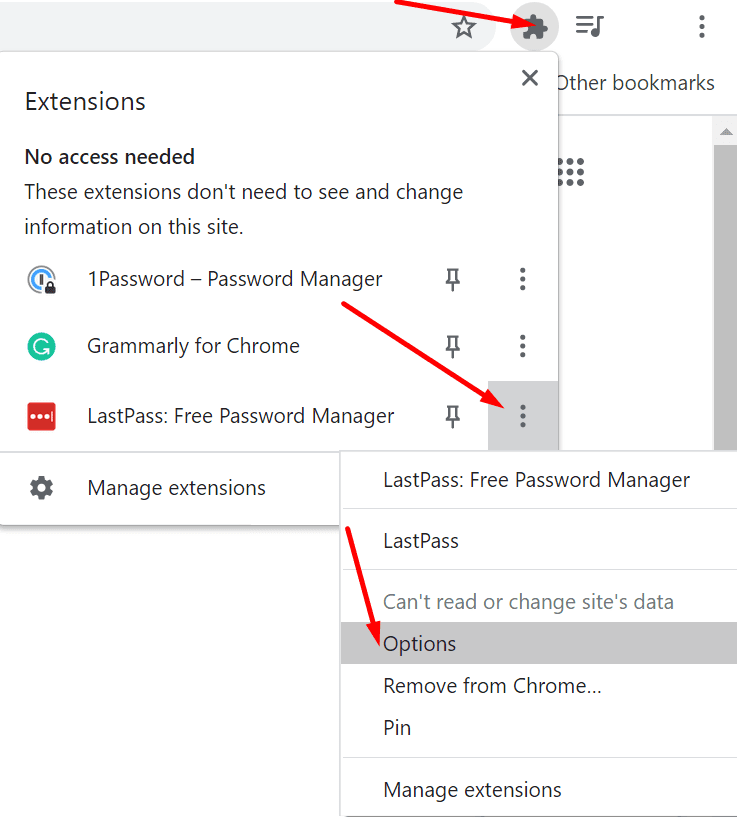
- Naviger derefter til Præferencer.
- Vælg Generel og tænd for Udfyld automatisk loginoplysninger mulighed. Anvend ændringerne.
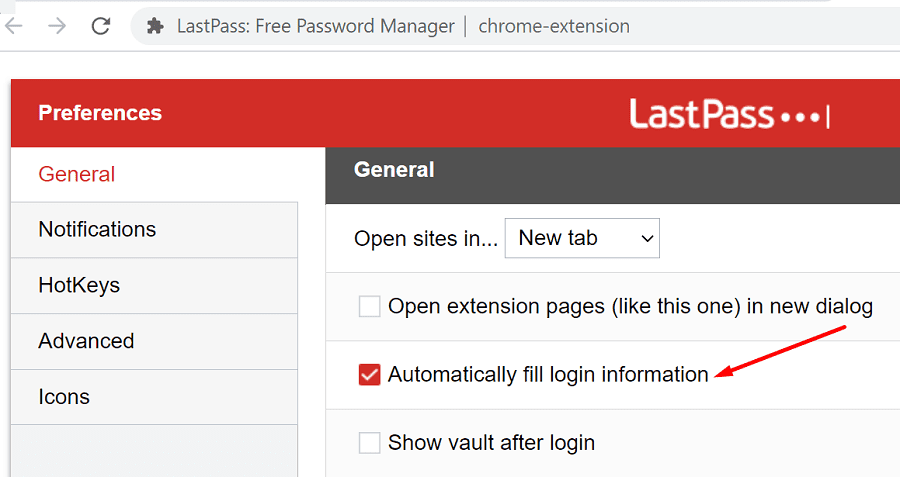
- Derefter skal du navigere til Kontoindstillinger og vælg Udvidelsespræferencer.
- Sørg for at aktivere Udfyld automatisk loginoplysninger. Gem ændringerne og kontroller resultaterne.
Marker Aldrig URL-indstillinger
LastPass har en smart funktion kaldet Aldrig URL'er der giver dig mulighed for at deaktivere adgangskodeadministratoren for specifikke websteder. Hvis værktøjet ikke automatisk udfylder dine loginoplysninger for specifikke websteder, skal du fjerne websiderne fra Aldrig URL'er liste.
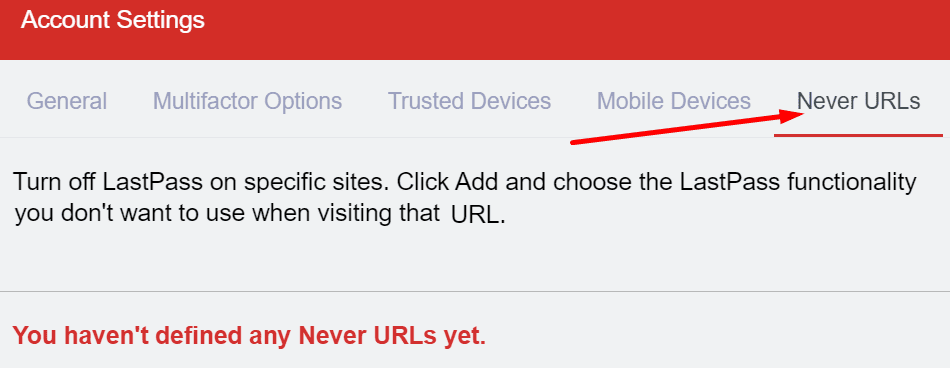
Deaktiver browserudvidelser
Hvis du bruger browserudvidelser, kan nogle forstyrre LastPass, der blokerer værktøjets autofyld-funktion. Adblockers og privatlivsudvidelser er kendt for at blokere scripts på de websteder, du besøger, samt forstyrre andre udvidelser. En hurtig måde at teste denne hypotese på er at deaktivere alle dine udvidelser og kontrollere, om autofyld-indstillingen virker.
Hvis du bruger Google Chrome eller en anden Chromium-baseret browser, skal du klikke på menu og gå til Flere værktøjer. Vælg derefter Udvidelser og sluk dem alle.

Hvis du bruger Safari, skal du navigere til Præferencer, klik Udvidelser og fjern markeringen i afkrydsningsfelterne, der svarer til dine udvidelser.

Slå Autoudfyldning af browseradgangskode fra
Hvis din browsers autofyld-funktion er aktiveret, kan det blokere LastPass fra automatisk at udfylde dine loginoplysninger. Så deaktiver denne mulighed og kontroller resultaterne.
- Start Chrome, og gå til Indstillinger.
- Klik derefter på Autofyld og vælg Adgangskoder.

- Slå fra Tilbyd at gemme adgangskoder og Automatisk login.

- Genstart din browser, start LastPass og kontroller, om du bemærker nogen forbedringer.
På Safari skal du navigere til Præferencer, Vælg AutoFyld, og gå til AutoFyld-indstillinger. Deaktiver alle fire muligheder, og kontroller resultaterne.

Geninstaller LastPass
Hvis intet virkede, er din adgangskodeadministrator måske blevet ødelagt. Geninstallation af værktøjet kan hjælpe med at løse autofyld-problemet. Men før du gør det, skal du sørge for, at du har adgang til hovedadgangskoden.
På Windows 10 skal du gå til Apps og funktioner, vælg LastPass, og tryk på Afinstaller knap.

På macOS skal du starte Finder, finde og vælge LastPass og flytte det til papirkurven. Genstart din computer og geninstaller LastPass.
Ret LastPass Autofill, der ikke virker på Android og iOS
Hvis adgangskodehåndteringen ikke virker på din mobilenhed, skal du bruge løsningerne nedenfor.
- Aktiver Flytilstand og genstart din enhed. Denne handling vil opdatere din netværksforbindelse.
- Deaktiver batterioptimering til LastPass. Eller endnu bedre, deaktiver din batterisparefunktion.
- Ryd cachen. På Android skal du navigere til Indstillinger, Vælg Apps, og tryk på LastPass. Vælg derefter Opbevaring og tryk på knappen Ryd cache. På iOS skal du gå til Indstillinger, vælg LastPass og tænd Nulstil cache ved næste lancering.
- Opdater din LastPass-app. Hvis du kører forældede appversioner, er visse funktioner, såsom muligheden for automatisk udfyldning, muligvis ikke tilgængelige.
- Geninstaller LastPass. Hvis intet virkede, afinstaller og geninstaller appen.
Konklusion
For at opsummere er der to hovedårsager til, at LastPass undlader at autofylde dine loginoplysninger: enten er funktionen deaktiveret, eller noget blokerer den. Kontroller dine kontoindstillinger for at fejlfinde problemet. Du kan også opdatere appen og deaktivere dine udvidelser.
Derudover kan det også hjælpe at deaktivere din browsers autofyld-funktion. Har disse løsninger hjulpet dig med at løse problemet? Vi er virkelig nysgerrige efter at lære, hvilken metode der fungerede for dig. Fortæl os det i kommentarerne nedenfor.